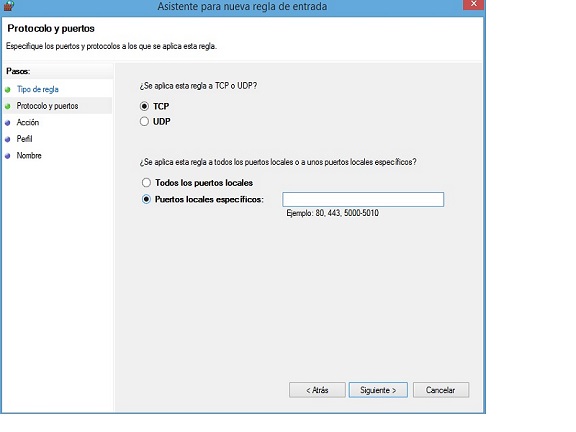How to open ports in Windows?
Autor: Dayami Aguilera Cutiño / dayami.aguilera@cmg.jovenclub.cu
Abrir puertos le permite solucionar problemas de conectividad para juegos, descargas rápidas, pero se debe tener cuidado, pues si abre el equivocado puede poner la computadora en riesgo y dejarla vulnerable a ataques de virus y demás actividades maliciosas, como hackeos.
Los puertos son «puertas» que permiten a los programas de las computadoras conectarse a otras. Por defecto el sistema operativo Windows trae activado un corta fuegos (firewall) que impide el acceso a la computadora desde el exterior en aras de proteger el sistema ante posibles invasiones dañinas. Se ha dado el caso que el cierre de puertas no permite ejecutar determinadas aplicaciones porque por razones de seguridad, la gran mayoría de los puertos en tu Firewall están cerrados. Si el programa que se está usando no se puede conectar y se han intentado todos los métodos posibles para solucionar estos problemas de conectividad, se necesita entonces abrir manualmente algunos puertos para el programa. A continuación, se explica a detalle cómo hacerlo:
1. Primero abrir el Panel de control. Dar clic en el menú de Inicio y seleccionar Panel de control si se tiene Windows Vista y 7. En Windows 8, presionar Win + X y seleccionar Panel de control.
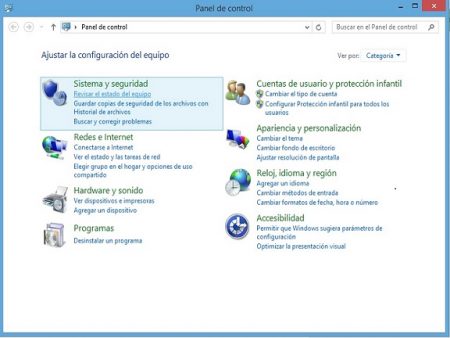
2. Después abrir el Firewall de Windows que aparece casi al final de la lista de opciones en el Panel de control. En la vista por Categorías, seleccionar Sistema y seguridad, y después dar clic en Firewall de Windows.
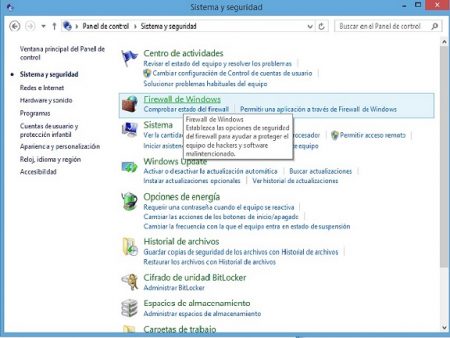
3. Luego pulsar en el enlace de Configuración avanzada. Esta opción aparece en el panel de navegación de la izquierda. Si no se ha iniciado sesión como administrador, pedirá escribir la contraseña. Esto abrirá la ventana de «Firewall de Windows con seguridad avanzada».
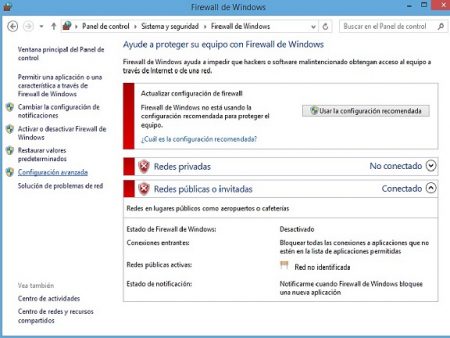
4. A continuación, seleccionar «Reglas de entrada» ubicada en el panel de navegación del lado izquierdo. Aparecerá una lista con todos los programas (si se tiene alguno). Dar clic «Nueva regla» en el panel izquierdo.
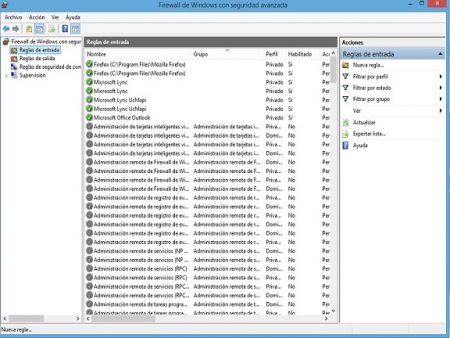
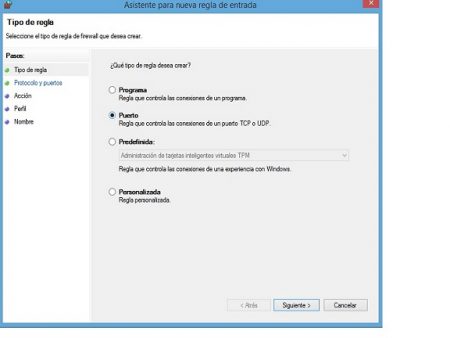
5. Seguido de esto escoger «Puerto» en la pantalla del asistente lo que permite abrir puertos en lugar de tener que encontrar un programa en específico. Dar clic en Siguiente para continuar.
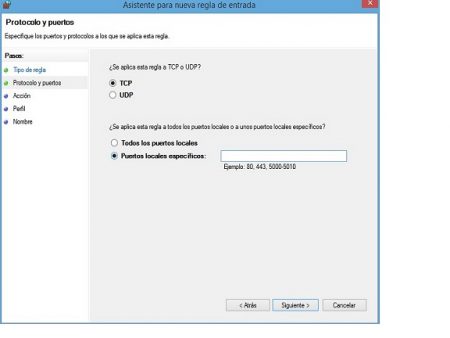
6. Seleccionar TCP o UDP. A diferencia de la mayoría de los enrutadores, se necesita escoger entre TCP o UDP para crear la regla. Revisar la documentación del programa para asegurarse de estar usando el protocolo correcto.
7. Seleccionar la opción «Especificar puertos locales» y escribir el rango del puerto, después escribir los puertos que se necesiten abrir en el campo correspondiente. Se pueden abrir varios puertos individuales separados por comas o indicar un rango de puertos utilizando un guión entre los dos extremos del rango. Clic en Siguiente para continuar.
8. Por último, Cerrar el asistente. En la sección de Acción, comprobar que la opción Permitir la conexión esté activa. En la sección de Perfil, revisar los perfiles de red donde se quiera aplicar la regla (Dominio, Privado y Público). En la sección de Nombre, poner un nombre a la regla para poder identificarla fácilmente. Dar clic en Finalizar para cerrar el asistente y abrir los puertos.
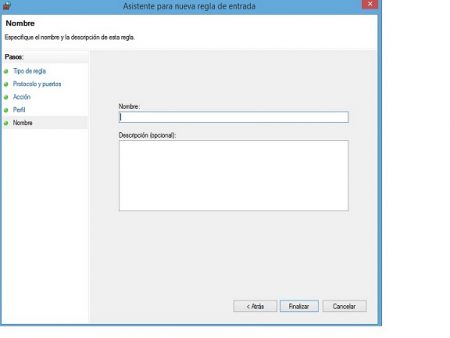
Palabras claves: Puertos, cortafuegos, red, seguridad, configuración avanzada, reglas de entrada
Keywords: Ports, Firewall, net, security, Advanced settings, Input rules
Referencias bibliográficas
Lecciones, Ordenadores, Internet. (2016). Abrir puertos en Windows 7 y 8. Recuperado el 18 de mayo de 2017, de https://lecciones.batiburrillo.net/abrir-puertos-en-windows-7/
Youtube. (2012). Vídeo para abrir los puertos de tu PC y router en Windows 7 y 8. Recuperado el 18 de mayo de 2017, de https://www.youtube.com/watch?v=kS3CAfL7L0o
Youtube. (2011). Vídeo Como abrir los puertos de tu PC. Recuperado el 18 de mayo de 2017, de https://www.youtube.com/watch?v=1MoXi0KuMXU